Въпрос
Проблем: Как да коригирам „Windows PowerShell е спрял да работи“ на Windows?
Приложението Powershell не се стартира нормално. Опитвам се да го стартирам, но всичко, което получавам, е „Windows Powershell спря да работи“. Пуснах сканирането, но не бяха открити заплахи. Можете ли да ми кажете какъв може да е проблемът?
Решен отговор
Грешката „Windows Powershell спря да работи“ със сигурност е неприятен феномен. Това не би било такава пречка, ако не беше необходимостта и важността на програмата. Като цяло Powershell
[1] работи като платформа за автоматизация и език за скриптове, който помага за персонализирането и подобряването на управлението на вашата система. Тази помощна програма е от полза за премахването на вируси.По-напредналите потребители използват приложението за създаване на преки пътища, писане и отстраняване на грешки скриптове. Също така е полезно при нулиране и почистване на браузърите ви. Функционалността на MS Edge също е тясно свързана с Powershell, така че нейната необходимост и функционалност са безспорни.
В резултат на това ремонтът на грешка „Windows Powershell спря да работи“ трябва да започне веднага щом се появи. Проблемът може да засегне всяка версия на операционната система Windows, включително, но не само Windows 7[2] или 10. 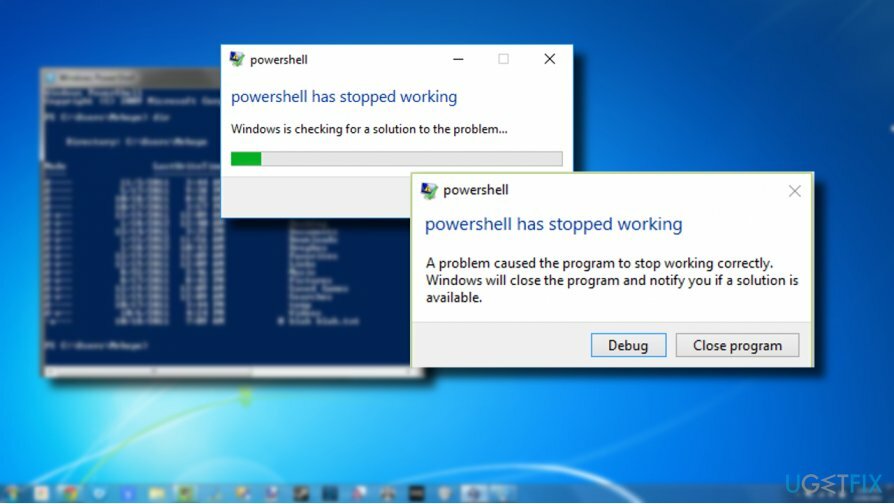
Специалистите установиха, че проблемът обикновено се причинява от два повтарящи се фактора. В първия случай съобщението за грешка може да бъде задействано от троянски кон[3] Наречен Повеликс. Последният работи като обикновен троянски кон: може да излезете от вашия имейл акаунт, да стартира задачи с високо използване на CPO памет, като напр. dllhost.exe *32 или dllhst3g.exe *32, които пряко влияят върху производителността на компютъра, причиняват син екран на смъртни случаи и чести съобщения за грешки.
Като алтернатива, грешката „Windows Powershell спря да работи“ може да е резултат от актуализация на защитата на Microsoft KB3163245 за системи Windows 7 и Vista. По-малко вероятно е потребителите на Windows 10 да изпитат тази грешка при актуализацията.
Ръководство за това как да коригирате грешката „Windows Powershell е спряла да работи“ в Windows
За да поправите повредена система, трябва да закупите лицензираната версия на Reimage Reimage.
Опция 1. Премахнете вируса Poweliks
За да поправите повредена система, трябва да закупите лицензираната версия на Reimage Reimage.
В случай, че един от гореописаните синоними съответства на вашия случай и подозирате, че злонамерен софтуер може да пречи на Powershell, инсталирайте помощна програма за премахване на зловреден софтуер и стартирайте сканирането. за тази цел, Reimage или Malwarebytes Anti-Malware може да бъде полезен. Програмата трябва също да прекрати процеса dllhost.exe *32 или dllhst3g.exe *32.
Вариант 2. Деинсталирайте актуализацията на защитата на Microsoft KB3163245, за да разрешите проблема
За да поправите повредена система, трябва да закупите лицензираната версия на Reimage Reimage.
Ако вашето приложение за защита не е намерило нищо в системата, можете да опитате да деинсталирате споменатата актуализация на защитата. Опитайте да го преинсталирате по-късно. Може би малки технически затруднения са попречили на актуализацията да се инсталира успешно. Имайте предвид, че актуализацията трябва да бъде изтеглена от официалната уеб страница на MS.
За да деинсталирате неправилно инсталирана актуализация, изпълнете следните стъпки:
1. Ако използвате Windows 7, натиснете F8 ключ, за да влезете в менюто за зареждане и да преминете към Безопасен режим.
2. След това отворете Контролен панел -> Програми и функции.
3. Кликнете върху Вижте инсталираните актуализации връзка в левия панел.
4. Изберете актуализацията на KB3163245 и щракнете Деинсталиране.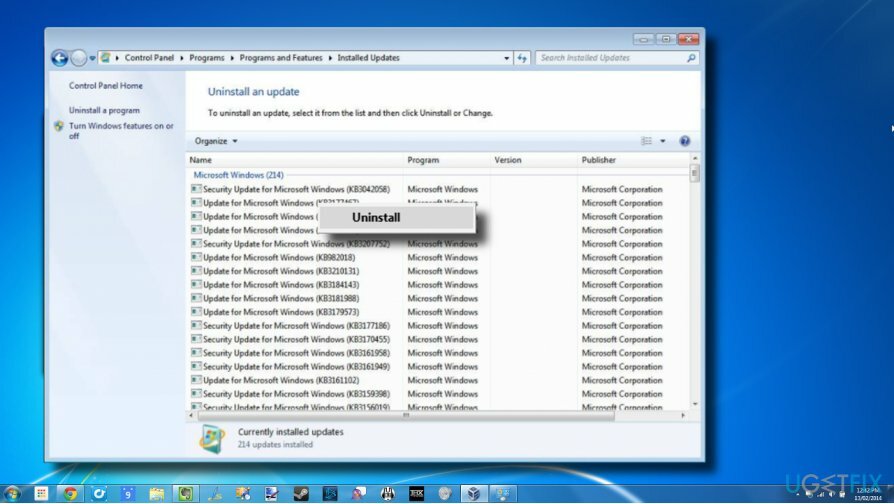
5. Ако използвате Windows 10, задръжте бутона Shift бутон, докато щракнете върху Рестартирам бутон от менюто за зареждане.
6. Сега натиснете Windows клавиш + I и изберете Актуализация и сигурност.
7. Щракнете върху Актуализиране на историята връзка и Деинсталиране на актуализации на следващия прозорец.
8. Щракнете с десния бутон върху грешната актуализация и изберете Деинсталиране.
9. Накрая рестартирайте компютъра си.
Вариант 3. Поправете регистърния файл
За да поправите повредена система, трябва да закупите лицензираната версия на Reimage Reimage.
Грешката „KernelBase.dll не е намерена“ е още един възможен виновник за грешката „Windows Powershell спря да работи“. По този начин, ако двете съобщения за грешка се появят едновременно, трябва да опитате да коригирате файла KernelBase.dll и след това да проверите дали Powershell е започнал да работи. .dll файлове и други съставни файлове на Windows могат да бъдат коригирани с помощта на професионална помощна програма за оптимизация на компютър, като напр. ReimageMac пералня X9.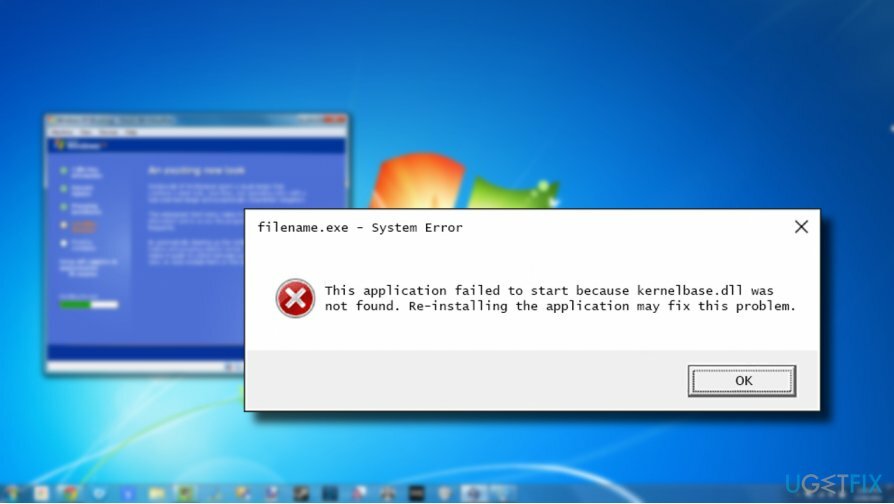
За повече информация относно грешката „KernelBase.dll не е намерена“ и нейните поправки, моля, вижте тази публикация.
Поправете грешките си автоматично
Екипът на ugetfix.com се опитва да направи всичко възможно, за да помогне на потребителите да намерят най-добрите решения за отстраняване на грешките си. Ако не искате да се борите с техники за ръчен ремонт, моля, използвайте автоматичния софтуер. Всички препоръчани продукти са тествани и одобрени от нашите професионалисти. Инструментите, които можете да използвате, за да коригирате грешката си, са изброени по-долу:
Оферта
направи го сега!
Изтеглете корекцияЩастие
Гаранция
направи го сега!
Изтеглете корекцияЩастие
Гаранция
Ако не сте успели да поправите грешката си с помощта на Reimage, свържете се с нашия екип за поддръжка за помощ. Моля, уведомете ни всички подробности, които смятате, че трябва да знаем за вашия проблем.
Този патентован процес на поправка използва база данни от 25 милиона компоненти, които могат да заменят всеки повреден или липсващ файл на компютъра на потребителя.
За да поправите повредена система, трябва да закупите лицензираната версия на Reimage инструмент за премахване на зловреден софтуер.

За да останете напълно анонимни и да предотвратите ISP и правителство от шпиониране върху вас, трябва да наемете Частен интернет достъп VPN. Това ще ви позволи да се свържете с интернет, докато сте напълно анонимни, като криптира цялата информация, предотвратява тракери, реклами, както и злонамерено съдържание. Най-важното е, че ще спрете незаконните дейности по наблюдение, които НСА и други правителствени институции извършват зад гърба ви.
Непредвидени обстоятелства могат да се случат по всяко време, докато използвате компютъра: той може да се изключи поради прекъсване на захранването, а Син екран на смъртта (BSoD) може да възникне или произволни актуализации на Windows могат да се случи на машината, когато сте напуснали за няколко минути. В резултат на това вашата училищна работа, важни документи и други данни може да бъдат загубени. Да се възстановявам се изгубени файлове, можете да използвате Професионално възстановяване на данни – той търси в копия на файлове, които все още са налични на вашия твърд диск, и ги извлича бързо.